Come puoi usare il tuo computer se hai mouse o tastiera difettosa.

Utilizzare il computer senza mouse o tastiera in Windows Vista.
Non poche volte capita di averne uno errore della tastiera del PC o da computer portatile. Più incline a “annoiato” le tastiere sono laptop. E il più costoso da manutenere. Se su un PC possiamo cambiare la tastiera con uno nuovo in pochi secondi, con il portatile il problema si complica. Assumere costi più elevati E “ammissione” In a servizio specializzato.
Tuttavia, se non abbiamo tempo o denaro per riparare/cambiare una tastiera, rivolgiamoci a noi tastiera virtuale (tastiera virtuale) UN Windows Vista. La condizione è avere topoil suo touchpad-ul funzionale :)
Come accedere alla tastiera virtuale in Windows Vista – Penso che sia valido anche su Windows 7 / Windows XP.
1. Fare clic su PE “nudo” con il segno di Windows nell'angolo in basso a sinistra (Menu di inizio).

2. Fare clic su PE “Pannello di controllo“.
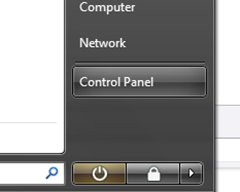
3. Nel Pannello di controllo cerchiamo e facciamo clic su Facilità di accesso.
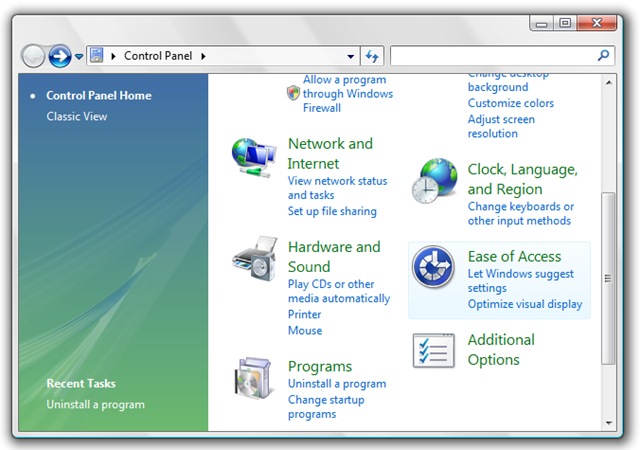
4. Fare clic su pe Centro di facilità di accesso – nel pannello successivo.
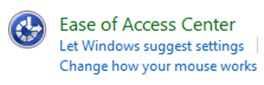
Non aver paura qui… Il PC inizierà a parlarti. Fare doppio clic su Avvia la tastiera su schermo per aprire la tastiera virtuale.

Con la tastiera virtuale puoi fare quasi tutto ciò che fai con la tastiera normale.
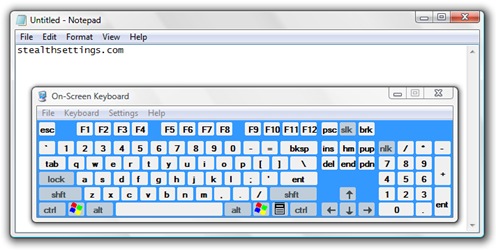
È più scomodo perché lo farà digitare con il mouse-, ma nel caso sia necessario modificato un documento importante o vuoi “parlare” con qualcuno su IM, questa tastiera virtuale può aiutarti.
In Centro di facilità di accesso hai anche la possibilità di utilizzare mouse-ul virtuale. Questo topo – cursore – sarà diretto dalla tastiera. I tasti numerici sul lato destro porteranno il cursore dove desideri. Per questo topo, in Centro di facilità di accesso fare clic su “Rendi il mouse più facile da usare” –
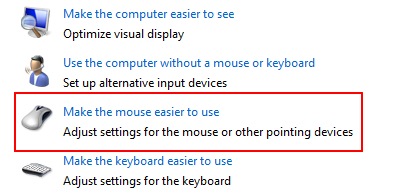
Per scoprire come sfruttare questa funzionalità, vai al link Controlla il mouse con la tastiera.
Tastiera virtuale & Topo – Windows Vista – Facilità di accesso
Come puoi usare il tuo computer se hai mouse o tastiera difettosa.
Cosa c'è di nuovo
Di Stealth L.P.
Fondatore ed editore Stealth Settings, din 2006 pana in prezent. Experienta pe sistemele de operare Linux (in special CentOS), Mac OS X , Windows XP > Windows 10 Si WordPress (CMS).
Visualizza tutti i messaggi di Stealth L.P.Potrebbe interessarti anche...


3 pensieri su “Come puoi usare il tuo computer se hai mouse o tastiera difettosa.”